Elérkezett az idő, hogy megjelenjen a SOLIDWORKS CAM Technológiai adatbázisával kapcsolatos blogsorozat következő része.
A Technológiai adatbázis felületének Mill Tooling menüjén (1. ábra) keresztül tudunk szerszámokat, megfogókat, szerszám összeállításokat, szerszámtárakat definiálni, törölni, szerkeszteni.
Mint ismeretes, a SOLIDWORKS CAM által támogatott szerszámtípusok palettáján megtaláljuk a fúrókat, menetfúrókat, szármarókat, felhasználó által definiált szerszámokat… (összesen 22 típusú szerszám támogatott a szoftverben).
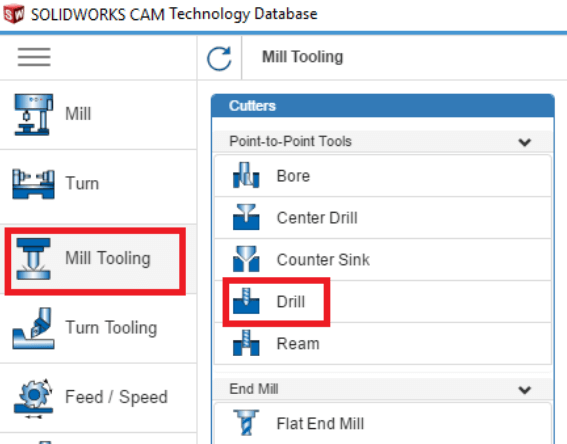
A Technológiai adatbázisban előre definiáltan megtalálható sok különböző és gyakran használt szerszám típus, illetve méret, azonban valószínűtlen, hogy az összes általunk használt szerszám méret le legyen fedve.
Ahhoz, hogy a legtöbbet tudjuk kihozni a programból, szükségünk lehet szerszámkönyvtárak létrehozására vagy módosítására.
A szerszámok definiálása geometriai (hossz, átmérő, kilógás…) és nem-geometriai (típus, megjegyzés, ID…) jellemzőkkel történik.
Ezen paraméterek közül néhányat közvetlenül használ a SOLIDWORKS CAM a szerszámpályák, az előtolás -és fordulatszám számításokhoz és a szimulációban történő szerszám megjelenítéshez.
Más paraméterek a szerszámok azonosításához és kezeléséhez kellenek.
Opcionálisan megfogókat is meghatározhatunk a szerszámokhoz, ezzel is növelve a referencia információkat és a kezelhetőséget, illetve fokozva a szimuláció minőségét és hitelességét.
Egy rövid példán keresztül megnézzük a szerszámok létrehozásának lépéseit (jelen esetben ez egy fúró lesz.):
Ha megnyitottuk az adatbázist a SOLIDWORKS CAM szalagmenüről és kiválasztottuk a megfelelő mértékegység rendszert a jobb felső sarokban (Metric, Inches), akkor kattintsuk meg a korábban említett Mill Tooling ágat, ezen belül is az első csoporttal (Point-to-Point) foglalkozunk most. Válasszuk ki a fúró (Drill) típust.
A felhasználói felület bal oldalán megjelenik az összes fúró, amit alapértelemezetten tartalmaz az adatbázis, táblázatos formában (2. ábra/A), a különböző oszlopok információi alapján szűrhetően, illetve kereshetően. A kiválasztott szerszám paraméterei (2. ábra/B), illetve technológiai adatai (2. ábra/C) pedig a jobb oldalon kapnak helyet.
A TechDB szerszámkönyvtára tartalmazza a legtöbb sztenderd méretű fúrót. A furat alakzatokhoz tartozó szerszámválasztási feltételek a sztenderd (SOLIDWORKS Hole Wizard) furatméreteken alapulnak, így a SOLIDWORKS CAM automatikusan megtalálja a furathoz tartozó megfelelő méretű fúrót.
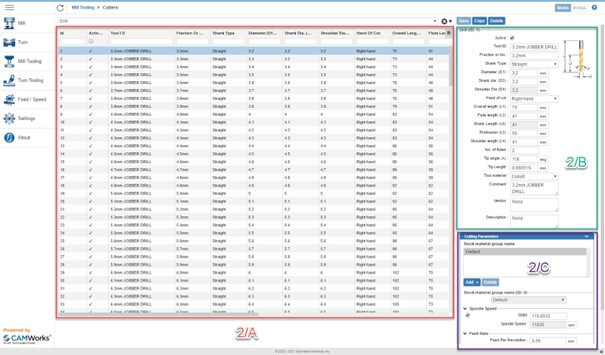
A táblázatban a paraméterek nevei az oszlopok tetején találhatóak, ezek jelentése a legtöbb esetben egyértelmű, mivel a szerszámok méretére és felépítésére vonatkoznak.
3 paraméter érhető felhasználói módosításra (a geometriai paramétereken felül természetesen, 2.ábra/B)
Az „Active” mezővel vezérelhetjük, hogy a SOLIDWORKS CAM kiválaszthatja-e az adott szerszámot. Ha ez be van kapcsolva, akkor SW CAM kiválaszthatja a szerszámot műveletterv generálásakor.
Tehát ha egy szerszám általában elérhető, de törés vagy egyéb okokból átmenetileg nem használható, akkor az opció kikapcsolásával kivehetjük a kiválasztható szerszámok listájából.
A Tool ID a szerszámok azonosítására szolgál. Ha van a szerszámtáraink azonosítására egy bevált nevezéktanunk, akkor ezt a szerszámok neveiben is szerepeltethetjük.
A „Comment” mező több dologra is használható. Egyrészt a szerszámhoz tartozó, a SOLIDWORKS CAM felhasználói felületén megjelenő megjegyzésként használható.
Másrészt ez a paraméter poszt processzálás során is használható, megjeleníthető az NC kódban, könnyeben átlátható és kereshető lesz a programunk. Amennyiben nem helycímzéses a szerszámtároló rendszerünk, akkor ebbe a mezőbe a szerszámgép vezérlőjébe bevitt szerszámneveket fel tudjuk vinni, majd posztolás során nem számokra hivatkozunk szerszámváltáskor, hanem erre a kommentre, mint változóra.
Az új szerszám létrehozásának legegyszerűbb módja (3.ábra), hogy a listából lemásolunk egy már létező bejegyzést, ami ilyenkor kap egy új egyéni ID-t. A másolat az eredetivel teljesen megegyező parametrikus értékekkel rendelkezik.
Ezt a másolatot tudjuk szerkeszteni, hogy megkapja a megfelelő paramétereket az új szerszámunk.
Ezután már csak a „Save” gombbal mentenünk kell a változtatásokat.
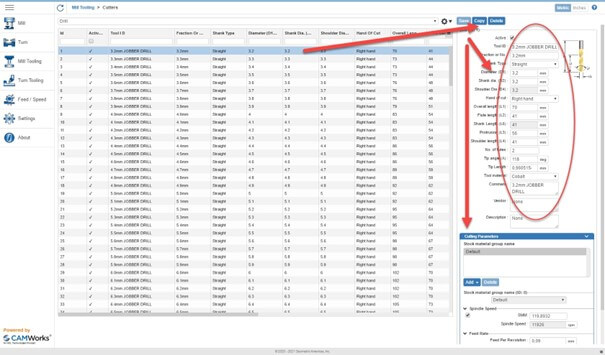
Szerszámok keresésére és listázására is van lehetőségünk, ha különböző kritériumoknak megfelelő szerszámokat akarunk csak megjeleníteni.
Ehhez előbb a szűrő funkciót be kell kapcsolnunk.
A keresés használatában a következő képek segíthetnek:
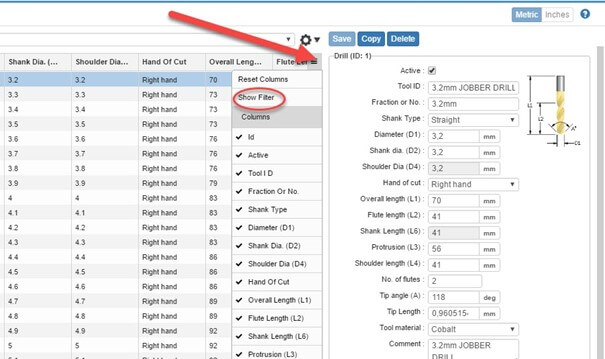
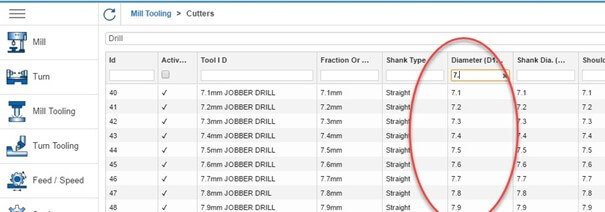
További finomítási lehetőség, hogy a különböző paramétereket növekvő vagy csökkenő sorrendbe rendezhetjük, ehhez csak az oszlopok nevét kell megkattintanunk, második kattintásra a sorrend megfordul.
Hamarosan folytatom a sorozatot a következő résszel, amelyben a szerszámtárakat nézzük meg részletesebben.
Kurucsai György
EuroSolid Zrt.
